In iOS 16 gibt es viel zu mögen, daher konnte ich nicht widerstehen, die erste Beta zu installieren, um die besten neuen Funktionen zu testen. Hier sind meine praktischen Erfahrungen mit dem neuen Sperrbildschirm, Verbesserungen in den Nachrichten- und E-Mail-Apps und mehr. Dies sind nur meine Favoriten aus den paar Tagen, in denen ich die erste Beta testen musste.
Außerdem gibt es andere Funktionen, die großartig sein könnten, wenn Apple sie richtig zum Laufen bringt.
iOS 16: Es ist verdammt noch mal Zeit
Nach seinem Debüt im Jahr 2007 ist iOS ziemlich ausgereift. Die Zeiten, in denen neue Versionen tiefgreifende Änderungen wie die Unterstützung von Kopieren und Einfügen brachten, sind lange vorbei. Und das ist gut.
Aber Apple bringt immer noch Funktionen ein, die es in der Vergangenheit in die Länge gezogen hat. iOS 16 enthält einige, die schon vor langer Zeit auf dem iPhone hätten sein sollen. Trotzdem besser spät als nie.
Sperrbildschirm-Widgets und Hintergrundbilder
Vielleicht ist das Signature-Feature von iOS 16 der neue Sperrbildschirm. Anstatt nur Zeit/Datum und Benachrichtigungen anzubieten, können Sie Widgets hinzufügen. Außerdem gibt es einige coole neue Effekte für die Anzeige von Fotos.
Alles, was Sie brauchen, um mit der Bearbeitung des Sperrbildschirms zu beginnen, ist ein langer Druck auf das iPhone-Display. Ich hatte Bedenken, dass es zu einfach wäre, versehentlich Änderungen vorzunehmen, aber Face ID muss Sie erkennen, bevor der Bearbeitungsvorgang beginnt, wodurch versehentliche Taschenaktivierungen verhindert werden.
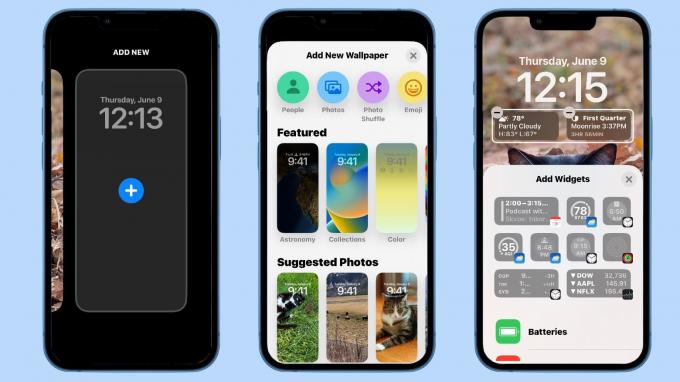
Screenshots: Ed Hardy/Cult of Mac
Nachdem Sie den Sperrbildschirm bearbeitet haben, legen Sie zunächst ein Hintergrundbild fest. Es gibt eine Vielzahl von generischen zur Auswahl, aber das eigentliche Geschäft besteht darin, Ihre eigenen Fotos zu verwenden. iOS 16 schlägt hilfreicherweise Bilder vor, die auf einem vertikalen Bildschirm gut aussehen – breite Bilder werden vom Algorithmus nicht empfohlen. Ich habe ein entzückendes Bild ausgewählt und es mit zwei Fingern richtig auf dem Bildschirm angepasst, damit die Uhr und die Widgets nicht verdecken, was ich sehen möchte.
Als nächstes erhalten Sie eine Auswahl an Widgets zur Auswahl. Das sind die üblichen Verdächtigen: Wetter, Kalender, Batteriestände, Aktien usw. Denken Sie nur daran, dass der Platz dafür sehr klein ist, da das Layout viel Platz für Benachrichtigungen lassen muss. Infolgedessen ist das Nachrichten-Widget im Wesentlichen nutzlos. Andere sind nur klein.
Sie können auch die Schriftart für die Uhr ändern. Was schön ist, denke ich.
Ich mag es sehr, dass Sie mit iOS 16 mehrere Sperrbildschirme einrichten und später denjenigen auswählen können, auf den Sie Lust haben. Es ist eine Funktion, die anscheinend von Apple Watch-Gesichtern in watchOS übernommen wurde.
Das Hinzufügen von Sperrbildschirm-Widgets garantiert dies übrigens ziemlich genau Das iPhone 14 Pro wird ein Always-On-Display enthalten. Allerdings ist die Möglichkeit, Wetter und Aktien mit nur einem Blick auf mein iPhone zu überprüfen, eine großartige Ergänzung, auch auf Geräten, die nicht immer eingeschaltet sind.
Es gibt jedoch noch Raum für Verbesserungen. Ich bin enttäuscht, dass die Schaltflächen auf dem Sperrbildschirm immer noch nicht bearbeitet werden können.
Entsperren mit horizontaler Gesichts-ID
Halleluja! Die Zeiten, in denen Sie Ihr iPhone im Hochformat halten mussten, um Face ID zu verwenden, sind fast vorbei. iOS 16 fügt eine horizontale Gesichtserkennung hinzu, genau wie es das iPad seit Jahren anbietet.
Ich habe dies auf meinem iPhone 13 getestet und es funktioniert. So einfach ist das.
Ich halte mein iPhone im Querformat, wenn ich Apple Maps verwende, YouTube anschaue und Spiele spiele ein externer Controller wie der Backbone. Es ist großartig, nicht in den Hochformatmodus wechseln zu müssen, nur um das iPhone zu entsperren.
Apfel sagt Diese Funktion funktioniert auf „unterstützten iPhone-Modellen“, sagt uns aber nicht, was diese sind. Wir hoffen, dass es alle mit den Face ID-Sensoren sind.
Bearbeiten Sie bereits gesendete Texte in Nachrichten
Tippfehler in Nachrichten können alle Arten von Verwirrung stiften. Und Heiterkeit. Während jeder liebt “Verdammt Autokorrektur,”
Apple tut etwas dagegen.

Foto: Ed Hardy/Cult of Mac
Tippen und halten Sie in Nachrichten eine Nachricht, die Sie gesendet haben, und ein Popup-Fenster wird mit geöffnet Bearbeiten als eine Option. Sie können dann den Inhalt einer zuvor gesendeten Nachricht ändern. Wenn Sie Ihrer Mutter also gerade gesagt haben, dass Sie einen Weihnachtsboner bekommen, können Sie das schnell in ein Weihnachtsgeld ändern.
Es gibt ein Zeitlimit: 15 Minuten. Wenn Sie Ihre Änderungen bis dahin nicht vorgenommen haben, verlieren Sie die Option.
Beachten Sie, dass dies beim Austausch von Texten mit Android-Benutzern nicht verfügbar ist. Sie müssen besonders vorsichtig sein, wenn Sie mit grünen Menschen sprechen.
Und es erfordert iOS 16 auf beiden Geräten. Verwirrenderweise lässt Sie iOS 16 Beta 1 glauben, dass Sie Nachrichten bearbeiten, die an ein iOS 15 iPhone gesendet werden, aber auf dem Empfangsgerät passiert nichts. Hoffentlich wird dies in späteren Betas behoben.
Mail und Nachrichten einsenden rückgängig machen
Die Mail-App gibt Ihnen dafür 10 Sekunden Zeit ändern Sie Ihre Meinung über das Versenden einer E-Mail. Das ist hoffentlich Zeit genug, um zu erkennen, dass Sie vergessen haben, eine Datei anzuhängen. Es ist vielleicht nicht genug Zeit, um zu erkennen, dass Sie Ihre Freundin nicht so nennen sollten, sondern YMMV.
Die Funktion ist in Mail einfach zu verwenden. Unmittelbar nachdem Sie eine E-Mail gesendet haben, wird am unteren Rand des iPhone-Bildschirms eine Schaltfläche mit der Bezeichnung angezeigt Senden rückgängig machen. Tippen Sie darauf und die Nachricht geht nicht aus. Es öffnet sich erneut zur Bearbeitung.
Und es ist nicht nur Mail. Tippen und halten Sie in Nachrichten eine Nachricht, die Sie gesendet haben, und ein Popup-Fenster wird mit geöffnet Senden rückgängig machen als eine Option. Dafür gibt es jedoch eine zeitliche Begrenzung: 15 Minuten.
Außerdem funktioniert diese Funktion nicht beim Austausch von Nachrichten mit iPhones ohne iOS 16. Undo Send ist auch nicht verfügbar, wenn Sie Texte mit Android-Benutzern austauschen.
Das gilt nicht für die Mail-App. Alles, was es tut, ist, Ihre E-Mail für ein paar Sekunden aufzuhalten, also spielt es keine Rolle, an wen Sie sie senden.
Lobende Erwähnungen für iOS 16
Natürlich gibt es in iOS 16 mehr als fünf großartige neue Funktionen.
Es gibt einige nette Wi-Fi-Verbesserungen, wie die Möglichkeit, die iPhone-Aufzeichnung alter Hotspots zu löschen. Und das Facelift, das Apple seiner Bücher-App verpasst hat ist willkommen. Aber beide scheinen nicht wichtig genug zu sein, um eine „Top 5“-Liste zu erstellen.
Es gibt ein paar, die ich im Auge behalte, aber noch nicht bereit sind. Ich wollte die hinzufügen neue Auto-Interpunktionsfunktion im Diktat zu dieser Liste, aber es ist immer noch sehr fehlerhaft in der ersten iOS 16 Beta. Beim Speech-to-Text soll es automatisch Satzzeichen hinzufügen, aber stattdessen fügt es scheinbar willkürlich Kommas hinzu. Hier hoffen wir auf Verbesserungen in späteren Versionen.
Und die Erinnere mich Die Funktion in Mail ist derzeit nicht hartnäckig genug. Es soll mich später wieder auf E-Mails aufmerksam machen, wenn Sie Zeit haben, sie zu bearbeiten. So wie es jetzt aussieht, sind die Erinnerungen zu subtil, um von wirklichem Nutzen zu sein.
Wir sind noch Monate von der vollständigen Veröffentlichung von iOS 16 entfernt und haben Zeit für viele Verbesserungen. Es sieht schon sehr vielversprechend aus.

